Twoje zdjęcia w internecie

Przełącz program w tryb Manager. Odszukaj zdjęcia, które chcesz wysłać pocztą e-mailową. Następnie zaznacz miniatury myszką (trzymając wciśnięty klawisz [Ctrl] lub [Shift], możesz zaznaczyć klika zdjęć jednocześnie).

Gdy zaznaczysz zdjęcia, kliknij przycisk E-mail. Wywołasz okno Send by E-mail, w którym możesz wybrać jeden ze sposobów zmniejszania załączników. Jeśli zaznaczysz opcję Shrink TrueColor images, będziesz mógł w pola poniżej wprowadzić maksymalne wartości rozdzielczości (wysokości i szerokości). Wszystkie załączniki zostaną zmniejszone do tych rozmiarów. Przykładowo: oryginalny plik JPG o rozdzielczości 3072x1728 i rozmiarze 2,7 MB po ustawieniu rozdzielczości 800x600 będzie zmniejszony prawie dziesięciokrotnie – do rozmiaru 0,3 MB.
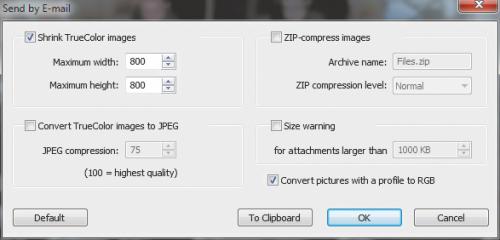

Drugi ze sposobów zmniejszania zdjęć to konwersja do skompresowanego formatu JPG. Zaznacz opcję Convert TrueColor images to JPEG i w pole JPEG compression wprowadź wartość kompresji. Domyślna wartość 75 jest wystarczająca do większości przypadków. Gdy zechcesz jeszcze bardziej zmniejszyć rozmiary plików ze zdjęciami, ustaw niższą wartość. Pamiętaj, że wyższa kompresja pogarsza jakość zdjęć.
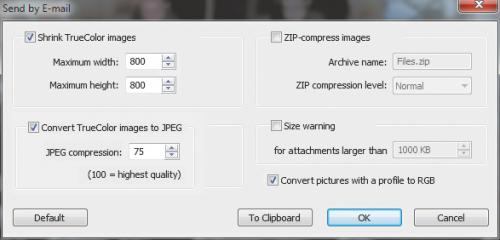

Trzecią metodą zmniejszania zdjęć do wysyłki jest ich spakowanie do archiwum ZIP. Zaznacz opcję ZIP-compress images, teraz w pole Archive name wpisz nazwę pliku ZIP, do którego zostaną spakowane zdjęcia. Z rozwijanej listy ZIP compression level wybierz stopień kompresji. Oprócz domyślnego Normal masz do wyboru Fast – szybka kompresja i większy plik ZIP, oraz Best – wolniejsza kompresja i plik ZIP najmniejszego możliwego rozmiaru.
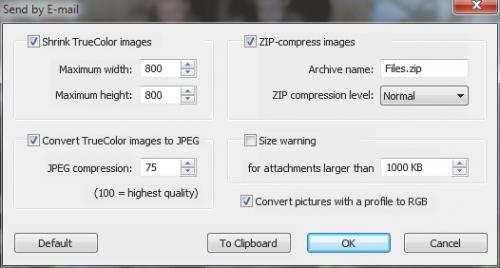

Dodatkowo dostępna jest opcja Size warning. Możesz ją uaktywnić, aby program ostrzegał o przekroczeniu dopuszczalnego rozmiaru załącznika. Limit wielkości pliku ustalisz, wpisując wartość w pole obok (domyślnie jest to wartość 1 MB na plik).

Każdą z opisanych opcji możesz wykorzystać osobno lub kilka jednocześnie, co pozwoli maksymalnie zredukować rozmiary załączników przed wysyłką.

Gdy wszystkie opcje będą już ustawione, kliknij przycisk OK. Program zmniejszy wskazane pliki i załączy je automatycznie do nowej wiadomości e-mailowej. Teraz już wystarczy zaadresować, wpisać temat, treść i wysłać e-mail ze zdjęciami do adresata.






